Іноді, коли ви вводите дані на аркуш, Excel автоматично форматує їх не так, як потрібно. Наприклад, якщо ввести веб-адресу, Excel перетворить її на гіперпосилання. Це може бути досить корисно, але не завжди доречно. У такому разі можна вимкнути автоматичне форматування для однієї клітинки або всієї книги.
-
Наведіть вказівник миші на текст, який щойно відформатовано автоматично, і натисніть кнопку Параметри автовиправлення, що з'явиться. Ця кнопка дуже наближається, тому дивіться уважно під час переміщення вказівника миші.
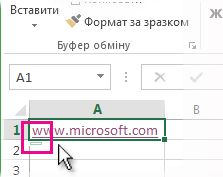
-
Щоб видалити форматування лише виділеного тексту, натисніть кнопку Скасувати. Наприклад, якщо Excel гіперпосилання та потрібно видалити його, натисніть кнопку Скасувати гіперпосилання.
-
Щоб Excel припинити застосування цього форматування до книги, натисніть кнопку Зупинити. Наприклад, якщо Excel гіперпосилання створено й потрібно, Excel не робити цього для решти аркуша, установіть прапорець Припинити автоматичне створення гіперпосилань.
Налаштування всіх параметрів автоматичного форматування одночасно
Якщо потрібно одночасно переглянути та змінити всі параметри автоматичного форматування, це можна зробити в діалоговому вікні Автовиправлення.
-
Клацніть Файл > Параметри.
-
У діалоговому Excel параметри автовиправлення > правах.
-
На вкладці Автоформат під час введення встановіть прапорці для потрібного автоматичного форматування.
-
Адреси Інтернету й мережеві шляхи гіперпосиланнями: замінює введені URL-адреси, мережеві шляхи та адреси електронної пошти на гіперпосилання.
-
Включати нові рядки та стовпці до таблиці. Коли ви вводите дані нижче або поряд із таблицею Excel, вона розширює таблицю, щоб включити в неї нові дані. Наприклад, якщо у вас є таблиця у стовпцях A та B, а ви вводите дані в стовпець C, Excel автоматично форматує стовпець C як частину таблиці.
-
Заповнення формул у таблицях для створення обчислюваних стовпців. Застосовує одну формулу до всіх клітинок у Excel стовпці таблиці.
-
Примітка.: Щоб установити спосіб відображення чисел ідат, це можна зробити на вкладці Основне в групі Число. Воно не входить до складу автоматичного форматування.
Ця функція недоступна в Інтернет-версія Excel.
Мивши програму Excel для настільних комп'ютерів, можна скористатися кнопкою Відкрити у програмі Excel, щоб відкрити книгу та скасувати автоматичне форматування.
Потрібна додаткова довідка?
Ви завжди можете поставити запитання експерту в спільноті Tech у розділі Excel чи отримати підтримку в спільнотах.










